Les mots de passe constituent votre première sécurité lorsqu'il s'agit de protéger vos comptes contre tout accès non autorisé ou toute atteinte à votre vie privée. Chaque compte nécessite un mot de passe pour accéder au compte. La connexion à votre ordinateur Windows 11 n’est pas différente.
Lorsque vous configurez pour la première fois votre ordinateur Windows 11, il vous sera demandé de saisir un mot de passe chaque fois que vous vous connecterez à votre bureau. Cela peut paraître ennuyeux et vous avez la possibilité de l’ignorer, mais je vous le déconseille fortement. Assurez-vous de noter le mot de passe ou de l'enregistrer dans une application au cas où vous en auriez besoin plus tard.
Il existe de nombreuses raisons d’envisager de changer votre mot de passe. Pour commencer, si votre PC est connecté à Internet, votre mot de passe peut être volé par des pirates. Si vous mettez régulièrement à jour votre mot de passe, cette possibilité sera réduite au minimum.
Deuxièmement, si vous avez vendu ou donné un ordinateur à quelqu'un sans le réinstaller, vous devez également modifier le mot de passe. Enfin, vous devez utiliser pour votre ordinateur un mot de passe différent de celui que vous utilisez sur Internet. L’utilisation répétée du même mot de passe expose votre ordinateur à des risques importants.
Changer le code PIN ou le mot de passe dans Windows 11
Si vous êtes connecté à votre Compte microsoft sur votre ordinateur Windows 11, votre profil utilisateur fonctionne différemment d'un compte local sous Windows. Vous devez soit utiliser le mot de passe de votre compte Microsoft pour vous connecter à votre profil, soit utiliser un code PIN numérique.
Changer le mot de passe dans Windows 11 pour un compte Microsoft
Si vous utilisez le mot de passe de votre compte Microsoft pour vous connecter à Windows et que vous souhaitez modifier le mot de passe de votre compte Microsoft, vous devez accéder au site Web de récupération de mot de passe à l'adresse account.live.com/password/reset. Là, vous pouvez modifier le mot de passe de votre compte Microsoft.
En revanche, si vous utilisez un code PIN, vous pouvez utiliser la méthode suivante pour modifier le code PIN de votre compte dans Windows 11.
Changer le code PIN dans Windows 11 pour un compte
Faites un clic droit sur le bouton Démarrer. Cliquez sur Paramètres dans le menu. Cliquez sur Comptes dans le menu de gauche. Cliquez ensuite sur Options de connexion, puis sur PIN (Windows Hello). Cliquez sur le bouton « Modifier le code PIN » et saisissez un nouveau code PIN pour le compte.
Changer le mot de passe du compte local dans Windows 11
Si vous utilisez un compte local sur votre ordinateur Windows 11 et que vous ne vous êtes pas connecté avec un compte Microsoft lors de la configuration, vous pouvez utiliser la méthode suivante pour modifier le mot de passe de connexion de votre profil utilisateur local.
Faites un clic droit sur le bouton Démarrer. Cliquez sur Paramètres dans le menu. Cliquez sur Comptes dans le menu de gauche. Cliquez ensuite sur Options de connexion puis sur Mot de passe. Cliquez sur le bouton « Modifier » et entrez un nouveau mot de passe pour le compte local.
Lees meer:
- Connectez-vous avec le code PIN sous Windows 11.
- Supprimez le code PIN et connectez-vous avec le mot de passe dans Windows 10.
- Connectez-vous automatiquement sans mot de passe sous Windows.
- 6 conseils pour un mot de passe fort.
- Récupérez le mot de passe WiFi sous Windows.
- Créez un mot de passe du disque de récupération sous Windows.
- Mot de passe Windows oublié.
J'espère que cela vous a aidé. Merci pour la lecture!

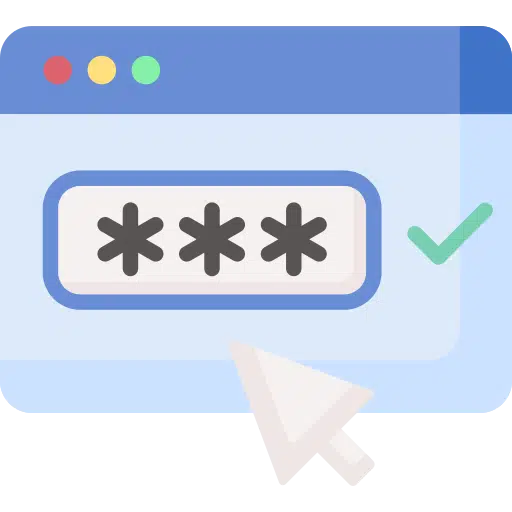
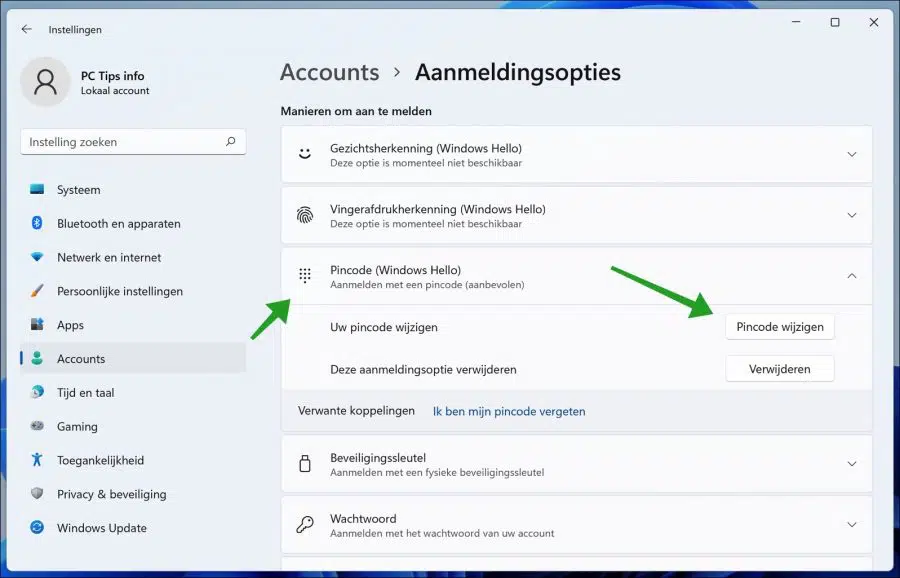
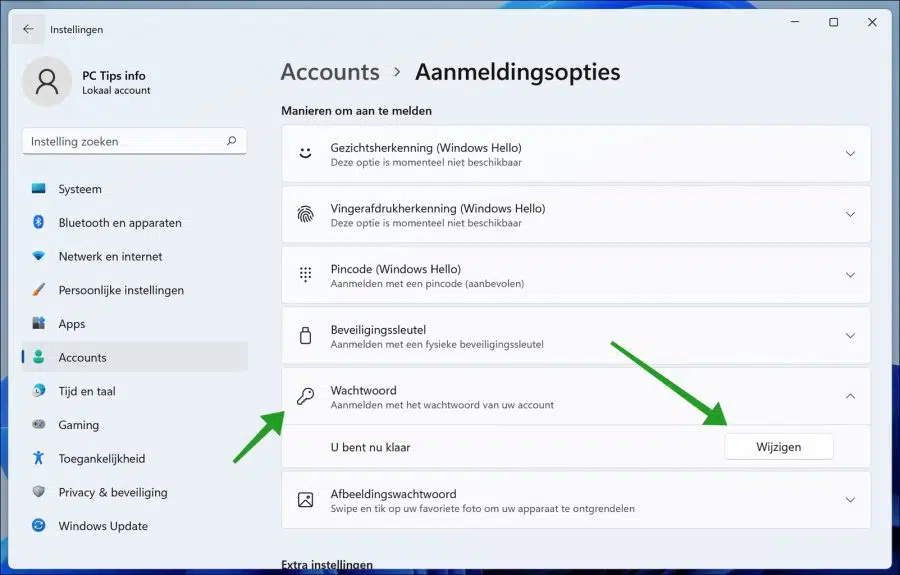
Je dois me connecter avec mon code PIN que je ne connais pas. Je ne peux pas recevoir mon email.
Que dois-je faire.
Bonjour. Vous pouvez appliquer les informations :
https://support.microsoft.com/nl-nl/windows/uw-pincode-opnieuw-instellen-wanneer-u-niet-bent-aangemeld-bij-windows-a386c519-3ab2-b873-1e9b-bb228a98b904Voici également quelques options alternatives dans la case « Remarque ». Sinon, contactez Microsoft :
https://support.microsoft.com/nl-nl/contactusBonne chance!
J'ai oublié le code PIN de l'administrateur, comment puis-je le recréer ?
Bonjour, ici vous pouvez en savoir plus :
https://support.microsoft.com/nl-nl/windows/uw-pincode-opnieuw-instellen-wanneer-u-niet-bent-aangemeld-bij-windows-a386c519-3ab2-b873-1e9b-bb228a98b904Si vous changez le code PIN à 0, vous pouvez désormais vous connecter sans code PIN
Merci, ça m'a encore aidé !
Bonjour, content que ça ait fonctionné ! Merci pour votre réponse.